Arch Linux 安装初体验:EndeavourOS
最近在玩 LFS,看到一个老外使用 EndeavourOS 来玩耍!于是,我也来安装体验一把!
首先,打开 endeavouros 网站,下载最新版 ISO 镜像源:
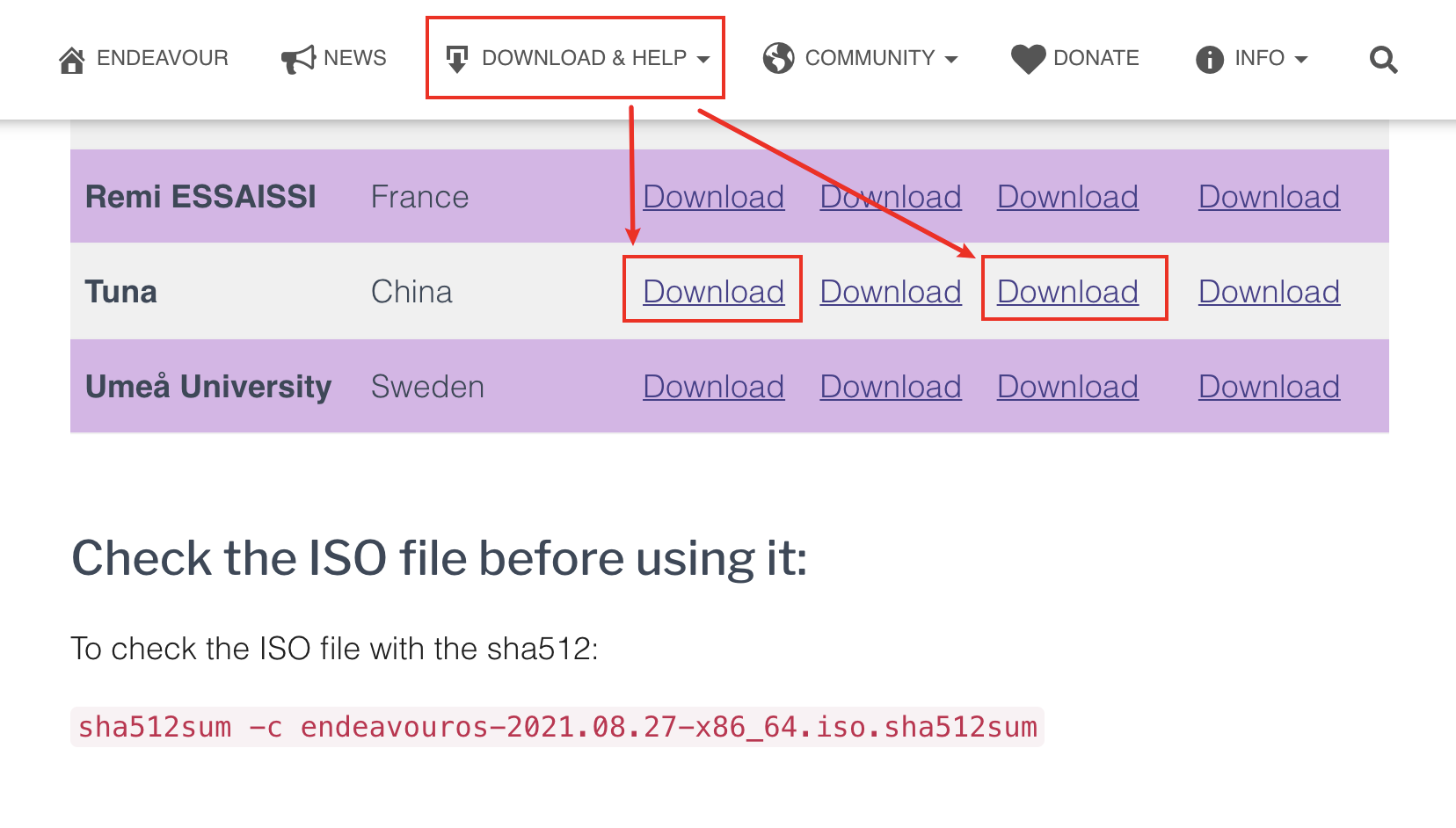
验证一下 ISO 是否安全:
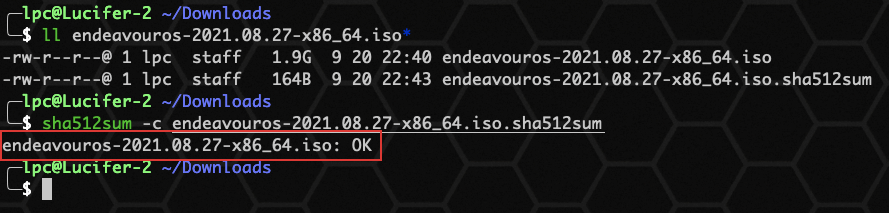
📢注意:选择 China 区下载,否则下载不了!
打开 Parallels Desktop 创建一个虚拟机:
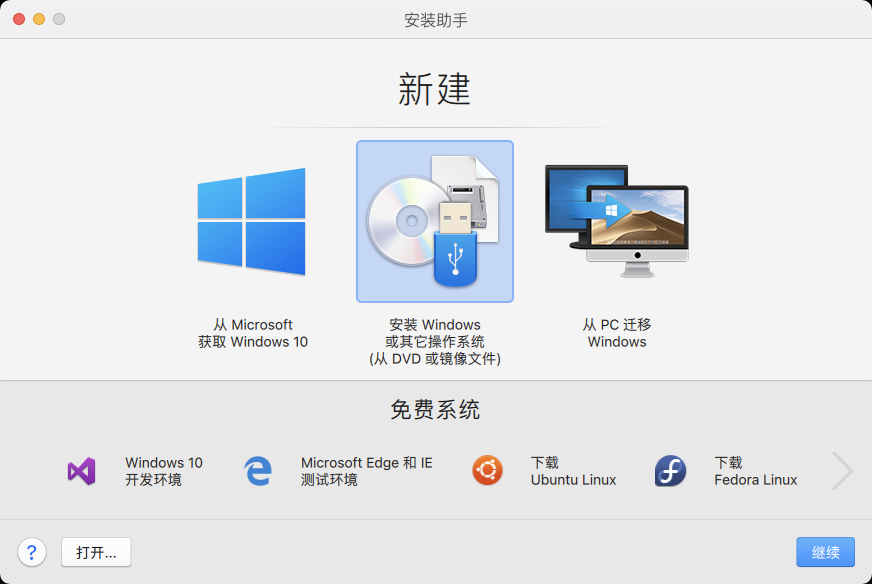
选择下载好的安装介质:
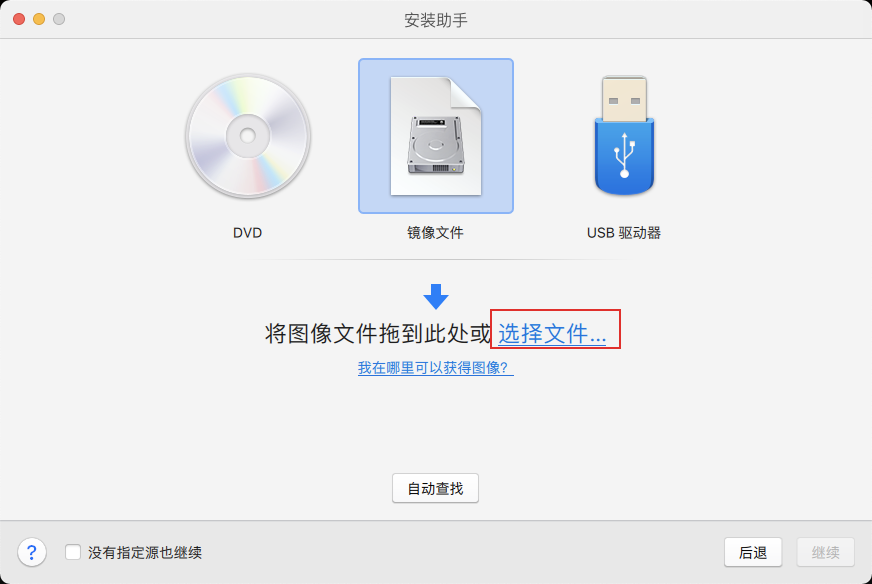
无法识别,点击继续,然后选择 其他 Linux2.6.x 内核:
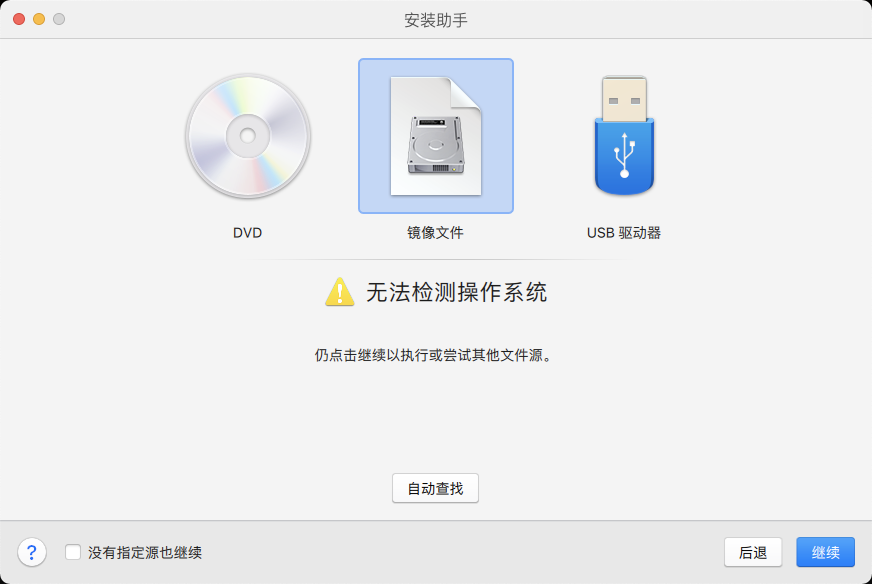
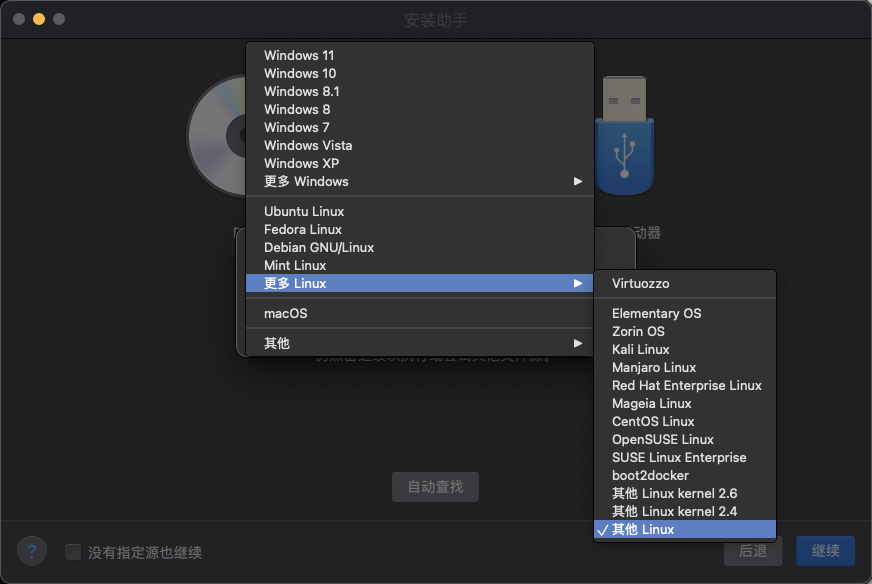
选择 安装前设定, 检查下是否有需要修改的:

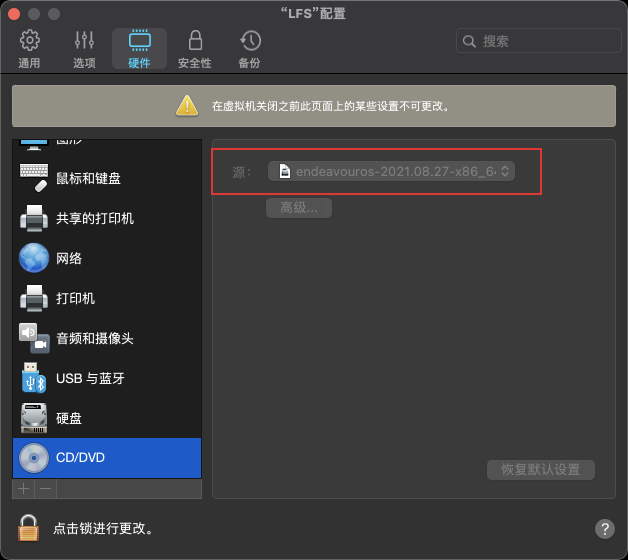
点击确定,开启安装,直接 回车:
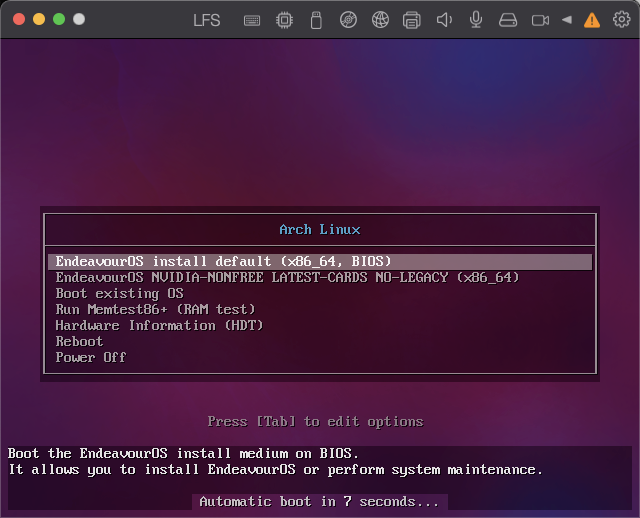
这里选择 Start the Installer 开始安装:
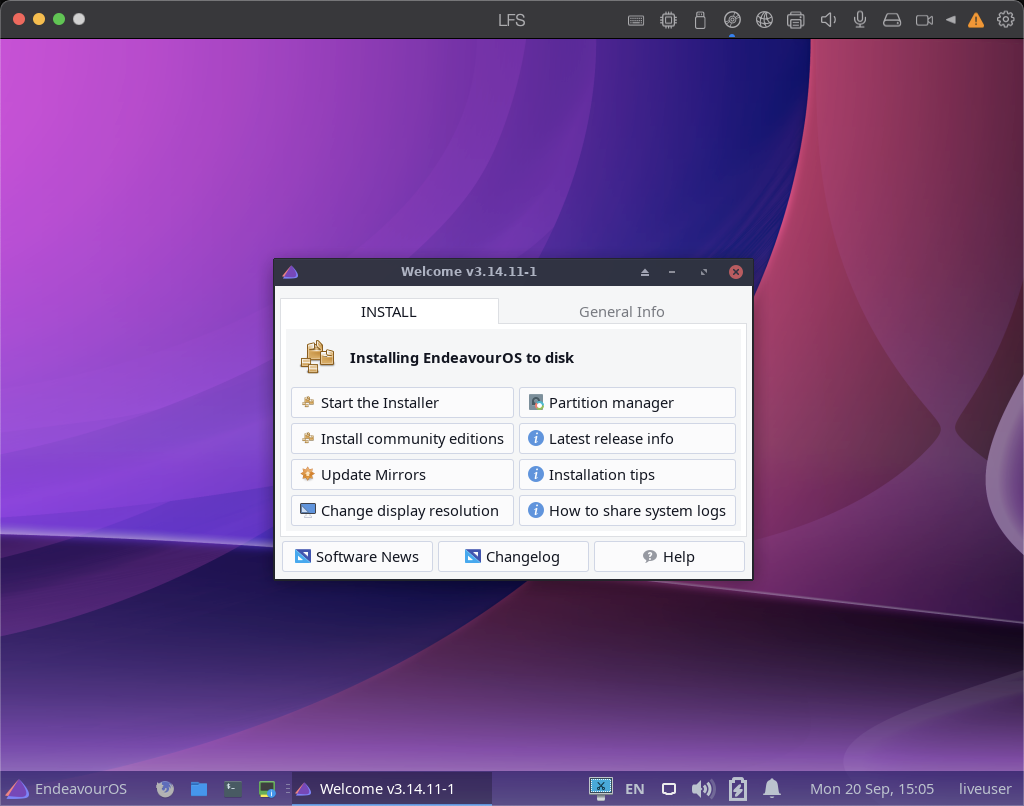
这里可以根据实际情况选择,如果有外网,可以选择 online,否则选 offline:
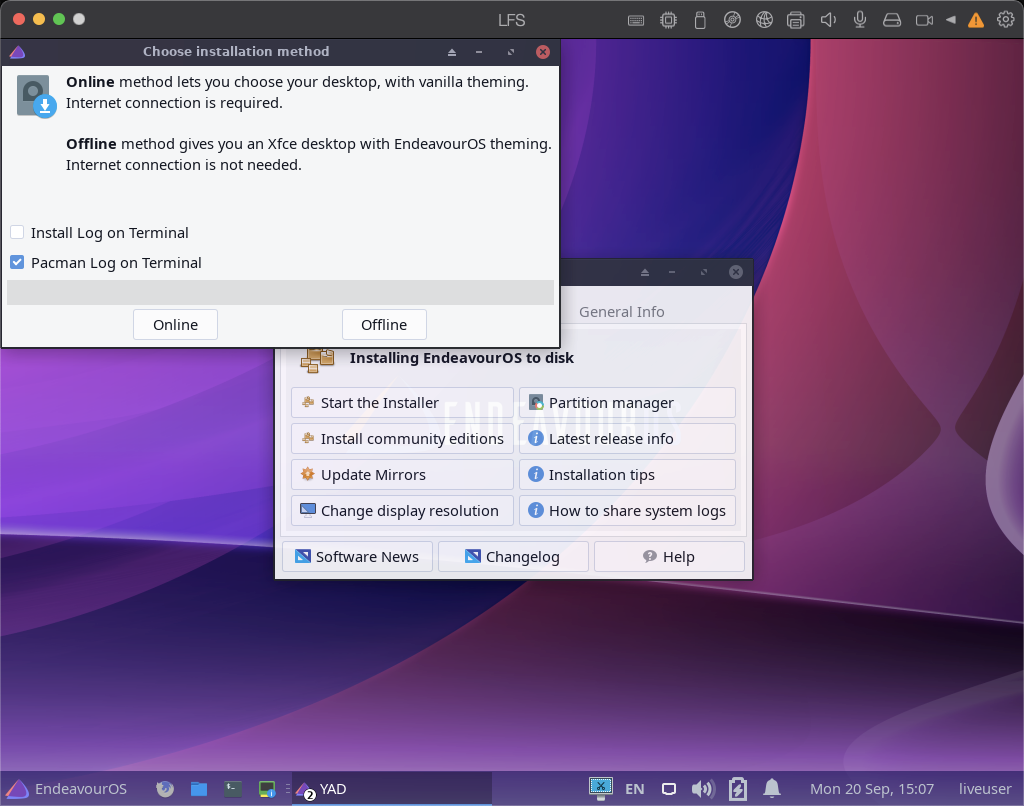
这里我选择的是 offline:
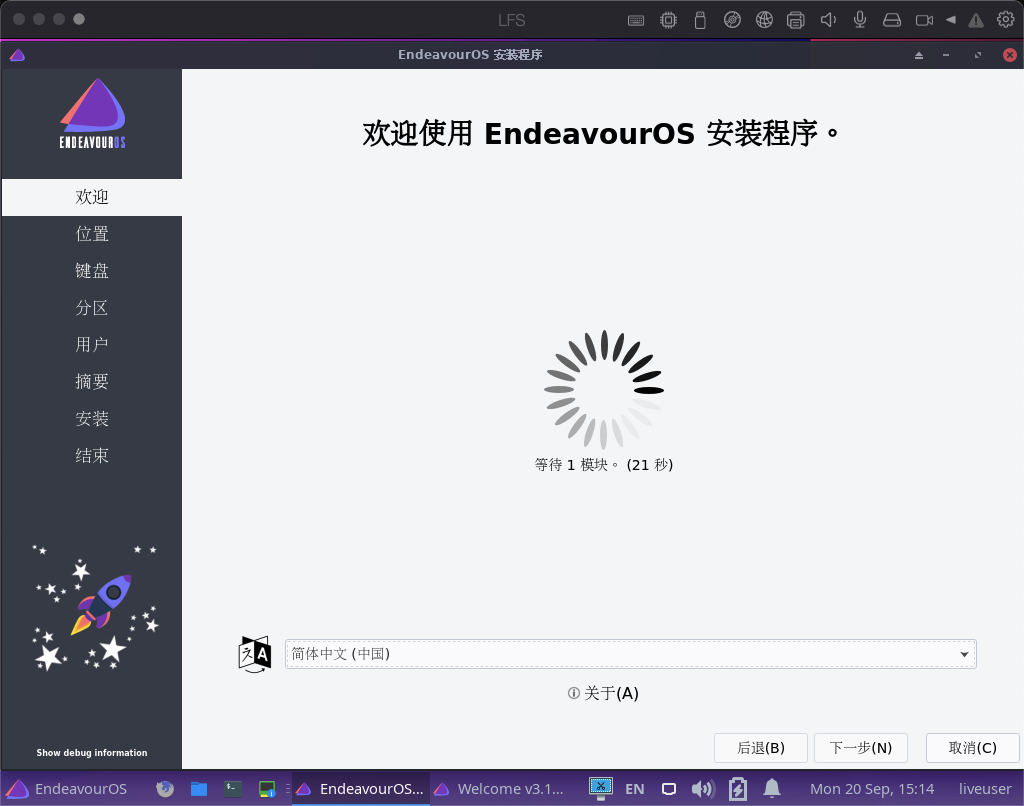
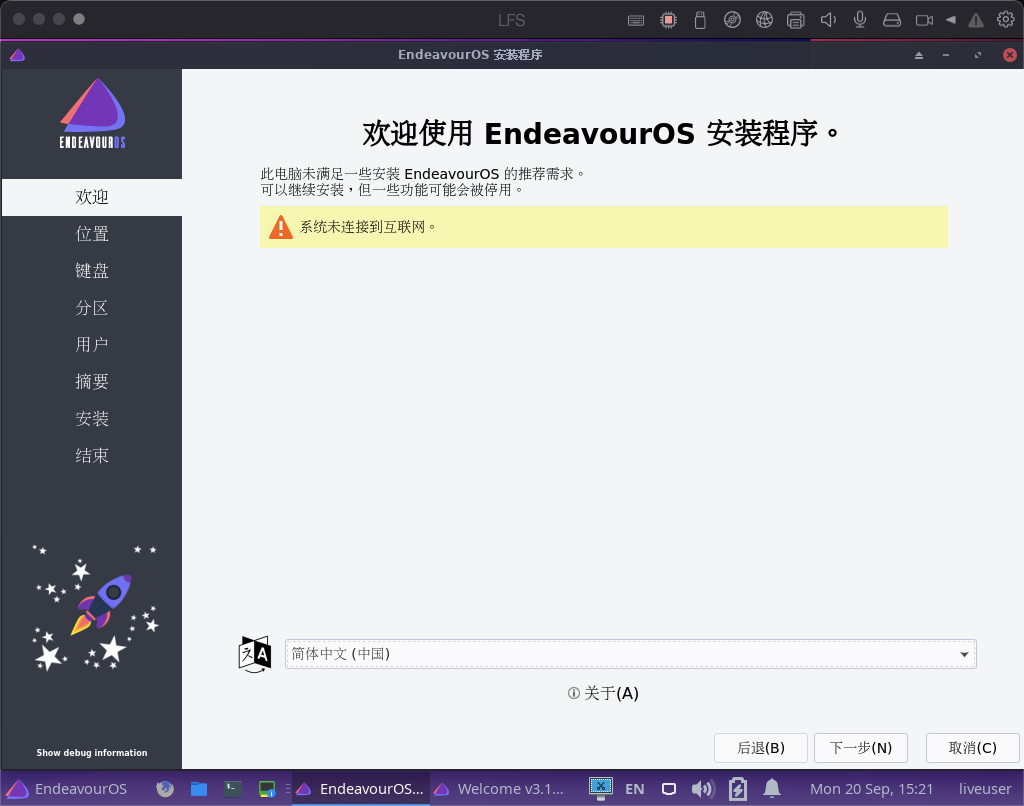
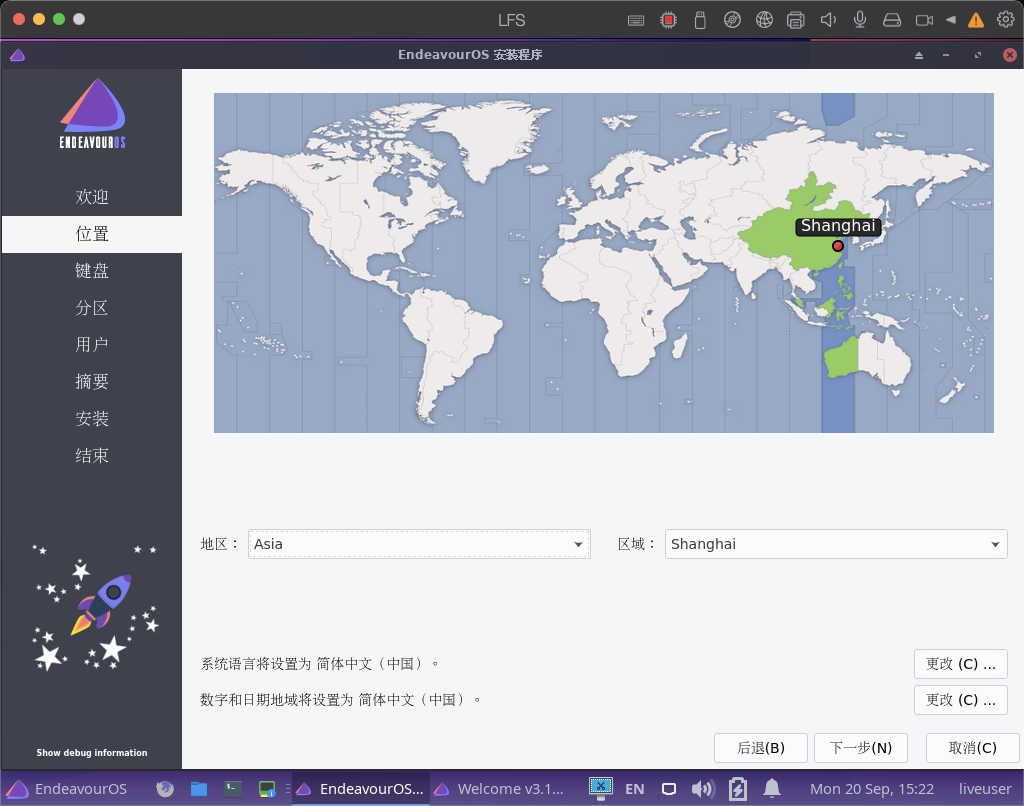
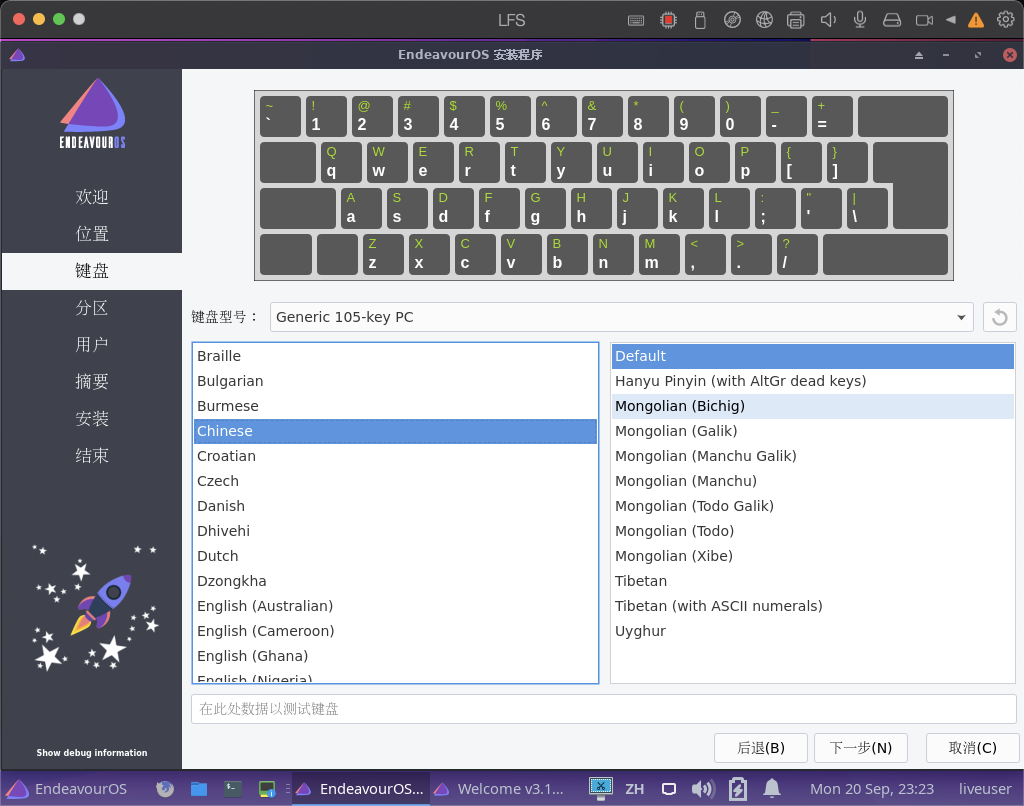
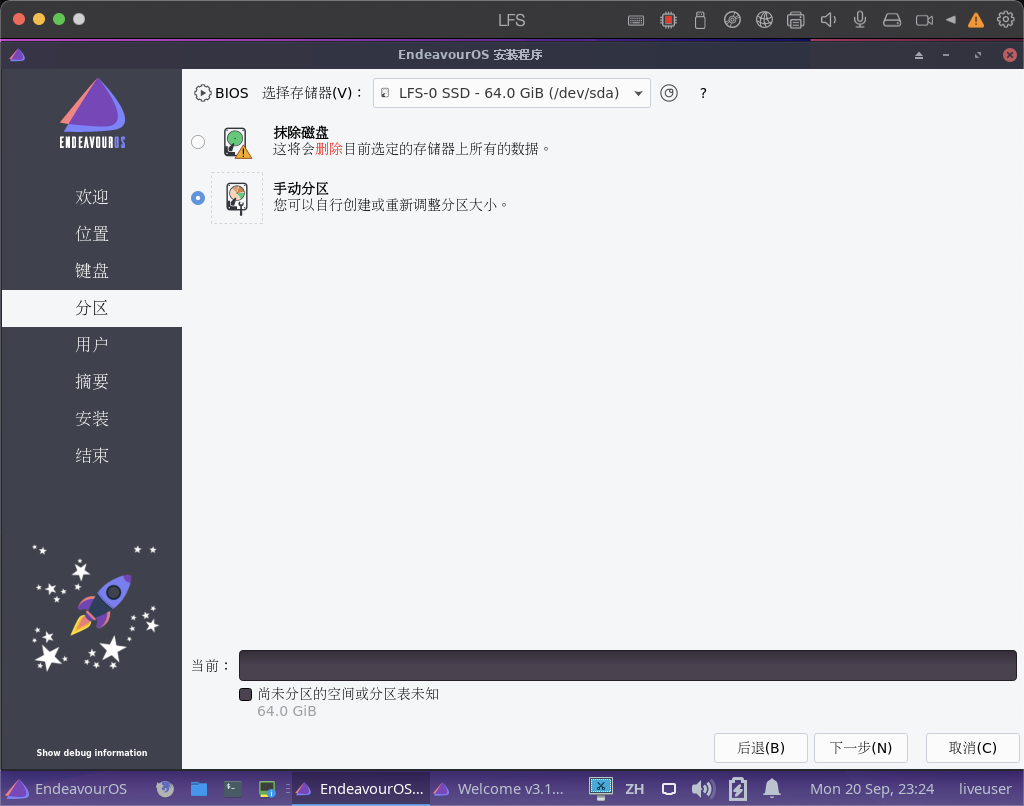
新建两个分区,一个LFS系统分区:10G,一个SWAP交换分区:2G,剩下为根分区!
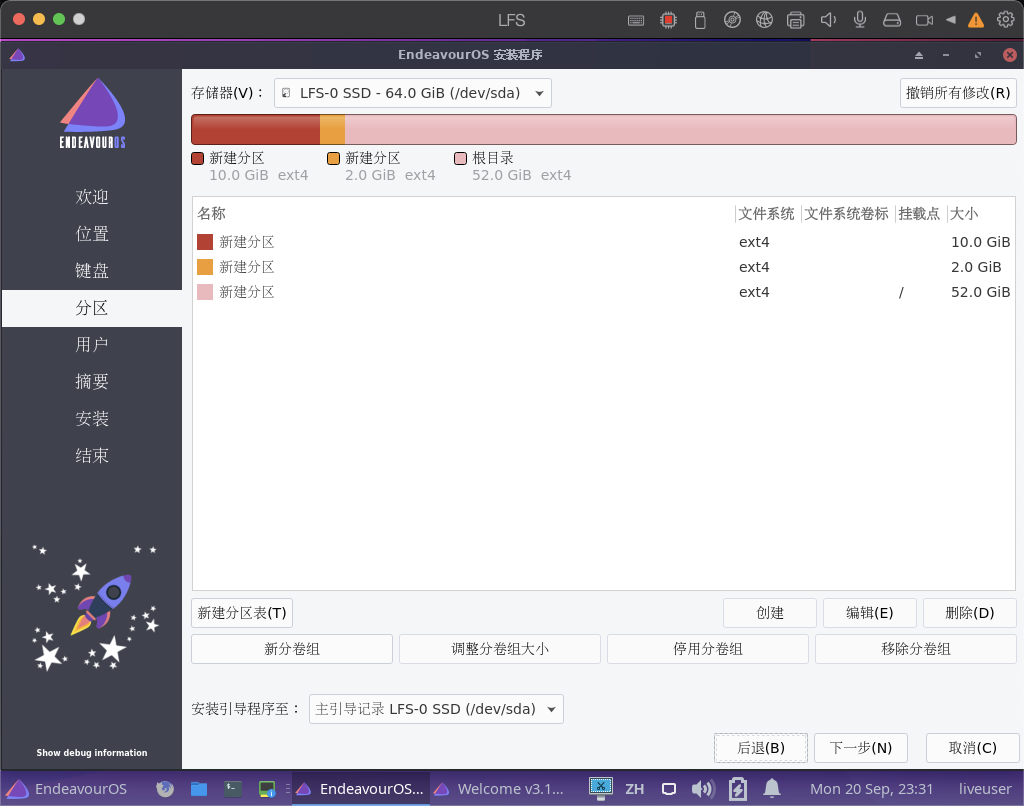
设置用户密码:
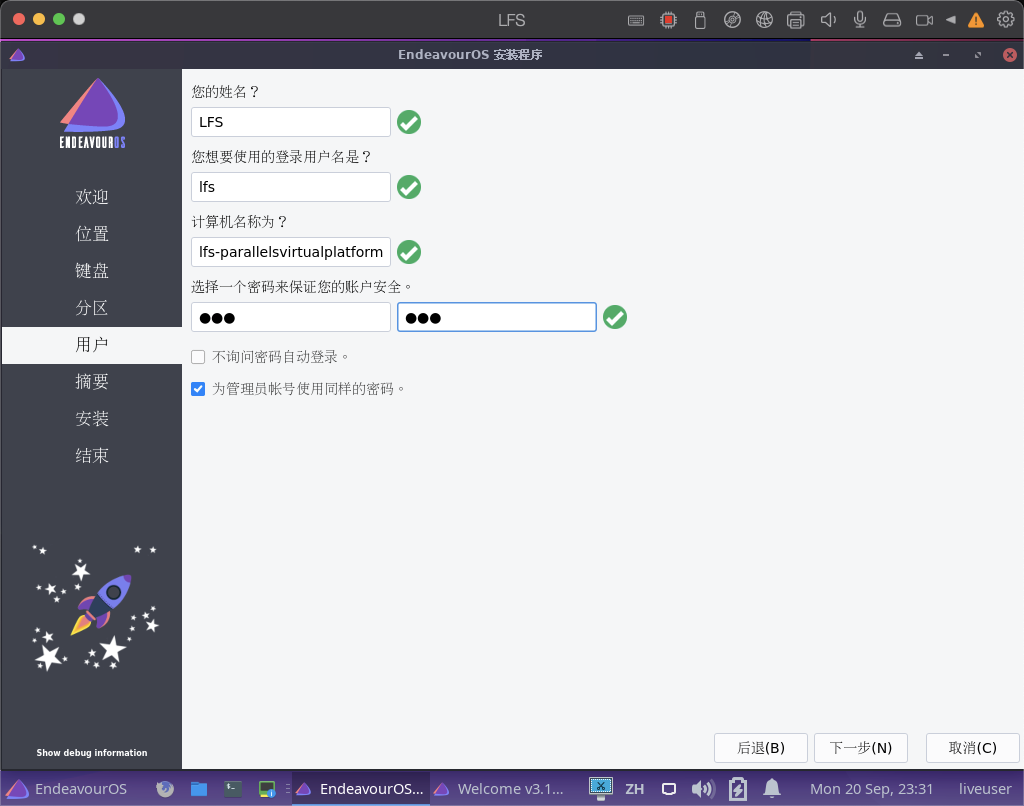
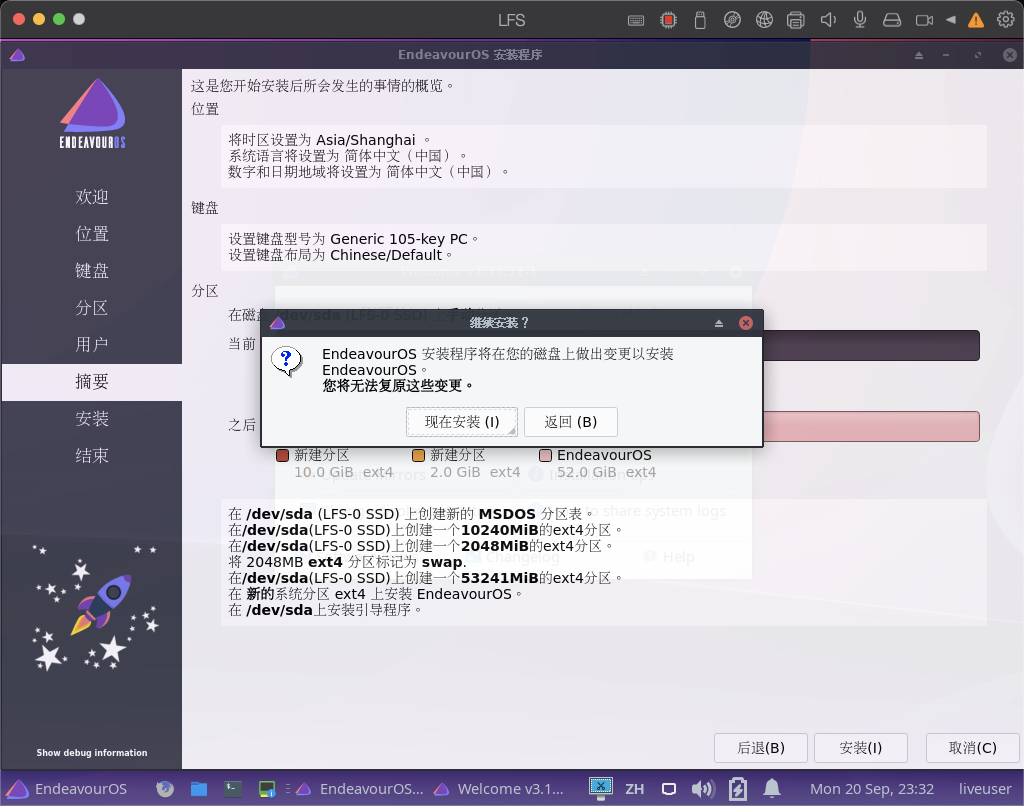
开始安装:
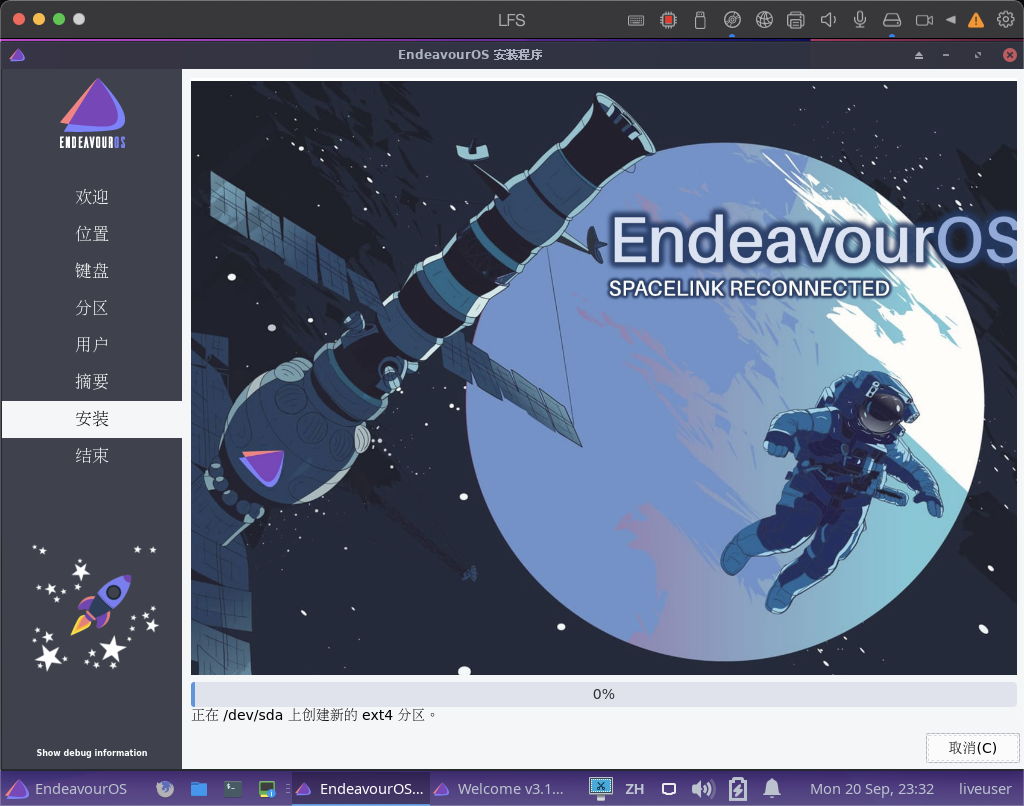
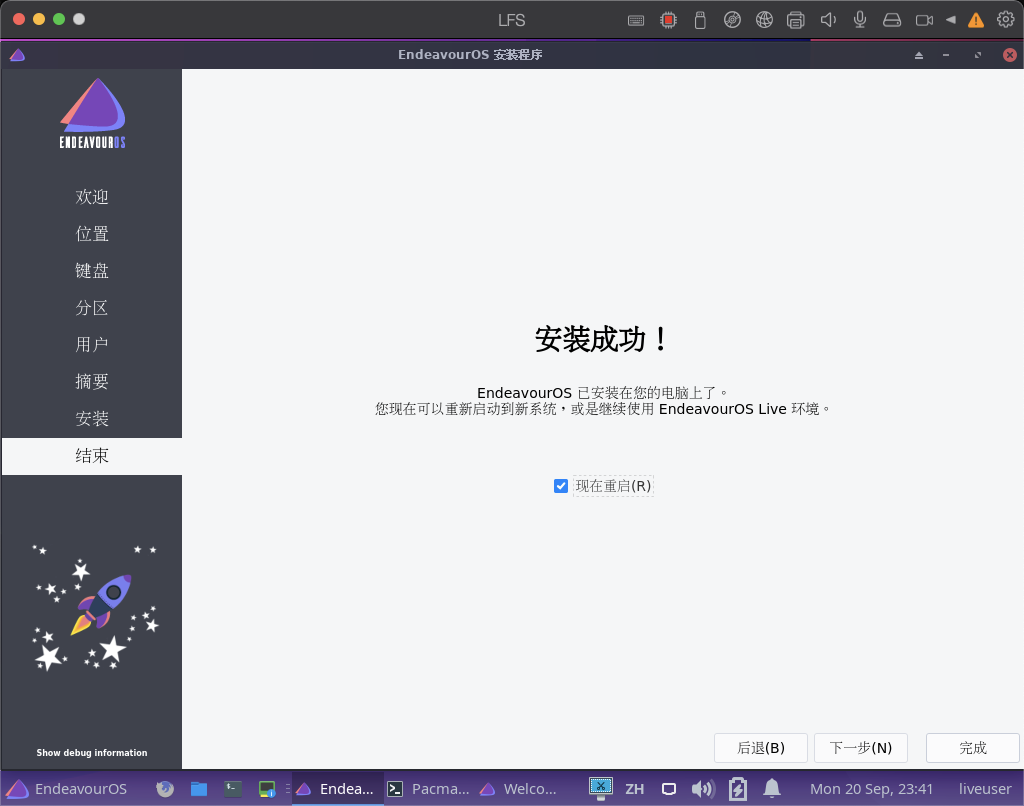
重启后,即安装完成!

做一个快照进行备份,防止误操作需要重新安装!
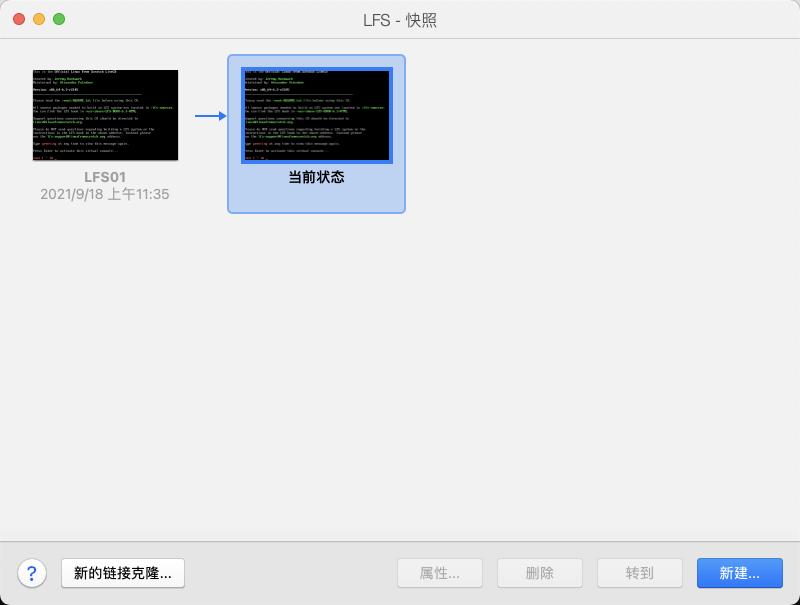
Ok,一个宿主机 EndeavourOS 系统已经创建完成!
本次分享到此结束啦~
如果觉得文章对你有帮助,点赞、收藏、关注、评论,一键四连支持,你的支持就是我创作最大的动力。
❤️ 技术交流可以 关注公众号:Lucifer三思而后行 ❤️
文章来源: luciferliu.blog.csdn.net,作者:Lucifer三思而后行,版权归原作者所有,如需转载,请联系作者。
原文链接:luciferliu.blog.csdn.net/article/details/120397554
- 点赞
- 收藏
- 关注作者


评论(0)